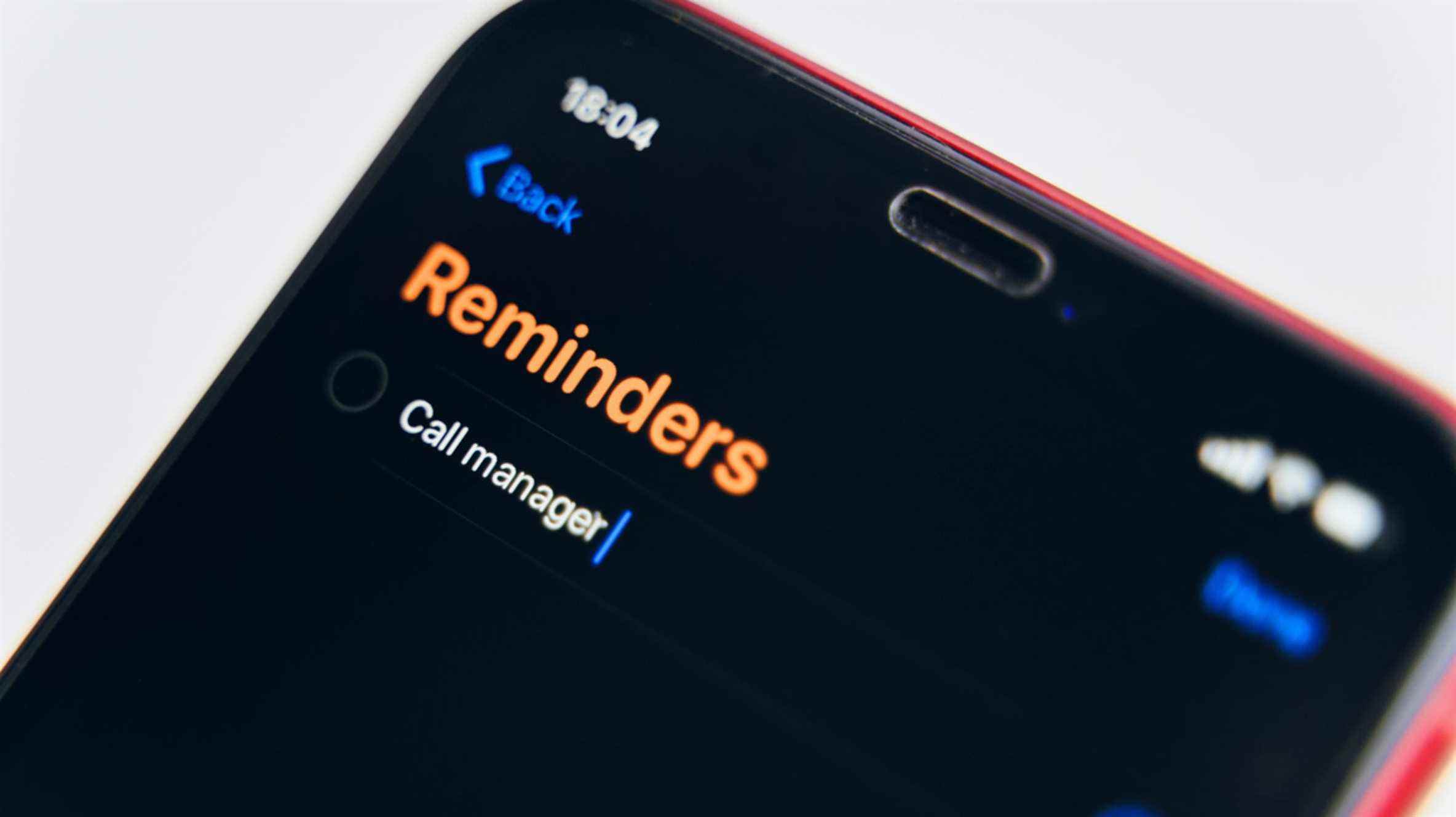L’application Rappels d’Apple pour iPhone, iPad et Mac est un excellent moyen de suivre des éléments tels que les tâches à faire et les courses. Mais si vous êtes un gros utilisateur, il peut être difficile de tout suivre. Les listes intelligentes peuvent vous aider.
Comment fonctionnent les listes intelligentes ?
Les listes intelligentes d’Apple fonctionnent de la même manière que les dossiers intelligents sur Mac (et les dossiers intelligents dans Apple Notes également). Une liste intelligente récupère les rappels de vos autres listes en fonction des critères de votre choix.
Supposons que vous utilisiez régulièrement trois listes principales : Travail, Domicile et Shopping. Sur cette liste se trouvent des éléments avec des dates d’échéance, qui doivent être complétés bientôt avant tous les autres. Plutôt que de visiter chaque liste indépendamment, vous pouvez créer une liste intelligente qui récupère tous les éléments qui sont dus le lendemain (ou la semaine, ou le mois, ou ce que vous voulez).
Vous pouvez appeler cette nouvelle liste intelligente « Dû aujourd’hui » et la consulter le matin, afin de savoir ce qui est dû au travail, quels articles dans la maison nécessitent votre attention immédiate et quels articles vous devez ramasser sur le chemin du retour. Ce n’est qu’un exemple précis, et il existe de nombreux autres critères auxquels vous pouvez faire appel.

Vous pouvez créer des listes intelligentes qui regroupent les éléments en fonction de leur étiquette ou créer une liste « Après-midi » qui affiche les éléments qui ne sont dus qu’après midi en utilisant « Heure » comme critère. Si vous avez plusieurs tâches ménagères sur différentes listes, créez une liste intelligente « Emplacement » et appelez-la « Autour de la maison » qui affiche uniquement les tâches ménagères.
Vous pouvez également créer des listes intelligentes « prioritaires » et « avec indicateur » pour mettre en évidence vos éléments les plus importants dans toutes vos listes. Ces listes intelligentes se synchroniseront sur tous les appareils et seront à votre disposition, que vous soyez sur un iPhone ou un Mac.
EN RELATION: Comment utiliser les balises et les dossiers intelligents dans les notes Apple
Comment créer une liste intelligente
Vous pouvez créer une liste intelligente à l’aide du bouton « Ajouter une liste » dans Rappels pour Mac, iPhone et iPad. Sur un Mac, appuyez sur la case à cocher « Créer dans la liste intelligente », puis spécifiez vos critères ci-dessous. Sur un iPhone ou un iPad, vous pouvez appuyer sur le bouton « Créer une liste intelligente » et définir vos critères de cette façon à la place.

Vous pouvez faire preuve de créativité et utiliser le bouton plus « + » sur un Mac pour ajouter plusieurs critères, ou appuyer sur le bouton « Désactivé » sur un iPhone ou un iPad pour activer et désactiver les critères.

À partir de là, ce n’est pas différent de la création d’une liste standard : donnez un nom à la liste, choisissez une couleur et ajoutez une icône (appuyez sur le bouton Emoji pour utiliser les emoji à la place).
Faites-en plus avec les rappels
L’application Rappels d’Apple est passée d’un simple organisateur à un puissant outil de productivité. Vous pouvez désormais attribuer des éléments à des personnes, configurer des rappels récurrents (même toutes les heures) et utiliser l’application Raccourcis d’Apple pour remplir rapidement des listes.
Si vous aimez les rappels, envisagez également de basculer votre application de prise de notes vers Apple Notes.